Descubra VLC Repair MP4 e sua alternativa
Assistir vídeos é bastante comum para se divertir enquanto viaja, espera alguém ou fica entediado. No entanto, os vídeos também podem ser corrompidos como os outros dados. É sem dúvida frustrante descobrir que seu vídeo não pode ser reproduzido, especialmente se for de muito valor. Mas não se preocupe; existem soluções para reparar seus vídeos MP4 corrompidos.
Um dos métodos mais conhecidos é o reparo do VLC MP4. Neste artigo, vamos examinar os motivos pelos quais seus vídeos estão corrompidos e guias passo a passo sobre como reproduzir arquivos de vídeo corrompidos!
Parte 1. Por que os arquivos MP4 são corrompidos?
Antes de nos aprofundarmos nas soluções de como reproduzir arquivos de vídeo corrompidos, vamos considerar os principais motivos que fizeram com que os arquivos de vídeo mp4 não pudessem ser reproduzidos. Aqui está uma lista:
- Falha ou desligamento repentino do sistema durante a edição ou visualização de um vídeo MP4
- Desconexão abrupta ou corte de energia durante o download do vídeo
- Transferência ou download de vídeo incompleto
- Seus vídeos foram atingidos por malware ou ataque de vírus
- Erro ao ler ou gravar dados
- Conexão de internet instável
- Algumas falhas aparecem na unidade de armazenamento de vídeo MP4
- Usar o mesmo cartão SD para vídeos de forma inadequada em vários dispositivos
Parte 2. Como o VLC repara o MP4?
Como o MP4 é um formato compatível com todos os reprodutores de vídeo, incluindo o VLC, vamos dar o exemplo deste formato de vídeo para corrigir vídeos que não podem ser reproduzidos. Embora todos conheçam as propriedades de reprodução do reprodutor de mídia VLC, aqui você explorará um recurso exclusivo para reparar MP4 com VLC usando transcodificação, aumentando os valores de cache e alterando o formato de saída. Vamos nos aprofundar em seus detalhes!
Método 1: VLC Repair MP4 por transcodificação
Um dos principais métodos para reproduzir arquivos de vídeo corrompidos é reparar MP4 com VLC usando Transcoding. Ele ajuda você a consertar os codecs ausentes que tornam seu vídeo impossível de reproduzir. Abaixo está um breve tutorial sobre como o VLC corrige arquivos de vídeo corrompidos usando o método de transcodificação:
1. Após iniciar o VLC Media Player, toque em “Mídia” no menu principal e escolha “Converter/Salvar”.

2. Em seguida, clique em “Adicionar”, importe o vídeo MP4 corrompido e pressione o botão “Converter/Salvar” na parte inferior.

3. Na próxima janela, você deve selecionar o codec desejado na lista “Perfil” e clicar em “Navegar” para encontrar o “Arquivo de destino”. Toque em “Iniciar” e aguarde o término do processamento. Isso é tudo!

Método 2: VLC Repair MP4 aumentando os valores de cache
Aumentar os valores de cache de um vídeo quebrado pode ser útil para melhorar a qualidade de reprodução. Vamos seguir as etapas fornecidas para reproduzir arquivos de vídeo corrompidos, aumentando os valores de cache:
1. Depois de iniciar o reprodutor de mídia VLC, vá ao menu “Ferramentas” e clique em “Preferências”.

2. Em segundo lugar, toque em “Mostrar configurações” > “Todos” para abrir a nova janela. Agora pressione “Input/Codecs” e verifique a seção “Avançado” do lado direito.

3. Por último, encontre as configurações de “Cache de arquivo (ms)” e aumente seu valor para 1000 ou superior. Clique em “Salvar” e reinicie o programa. Tudo feito!

Método 3: Reparar MP4 com VLC alterando as configurações de saída
Se você encontrar uma tela preta ou branca ao reproduzir um vídeo corrompido, tente alterar as configurações de saída do vídeo por meio do VLC. Aqui está um guia sobre como reparar MP4 com VLC alterando o formato de saída:
1. Em primeiro lugar, você deve abrir o reprodutor de mídia VLC. Agora, pressione a guia “Ferramentas” para selecionar “Preferências”.
2. Em seguida, toque em “Vídeo” entre as várias opções disponíveis, vá em “Configurações de vídeo” e encontre “Saída”.

3. Aqui, expanda o menu suspenso “Automático” e defina-o como “Saída de vídeo DirectX (DirectDraw). Pressione “Salvar” e reinicie o player. Isso é tudo!

Parte 3. Falha no reparo do VLC MP4? Experimente com AI Video Repair & Enhancer
Se o reparo do VLC MP4 não funcionar ou você quiser usar uma alternativa profissional, experimente HitPaw VikPea (Originalmente chamado de HitPaw Video Enhancer) . É o programa de reparo de vídeo mais recomendado que utiliza um algoritmo de IA para melhorar a qualidade de seus vídeos. Com o lançamento de sua versão mais recente, você poderá encontrar novos modelos como Frame Interpolation Model e Stabilize Model.
Outra atualização importante é a função Video Repair, que não só ajuda a corrigir vídeos que não podem ser reproduzidos, mas também a perda de tela do vídeo. Você pode restaurar o som do vídeo, fazer correções e resolver o atraso do vídeo sem esforço. Até mesmo remover cintilação de seus vídeos é útil. Portanto, quer o seu vídeo esteja instável, corrompido, entrecortado, distorcido ou impossível de reproduzir, o HitPaw VikPea pode ajudá-lo a revitalizar a filmagem à sua qualidade original.
Características- Fornece uma interface simples, limpa e intuitiva
- Ajudá-lo a detectar e reparar arquivos de vídeo danificados
- Permite que você aprimore seus vídeos com resolução de até 8K
- Ofereça processamento rápido em tecnologia de IA madura
- Permite que você visualize vídeos sem marcas d'água
Siga as etapas fornecidas sobre como usar o reparo de vídeo AI para corrigir vídeos MP4:
Passo 1. Baixe e instale
A primeira etapa envolve abrir o site oficial do HitPaw VikPea para obter o pacote de download original. Mais tarde, instale-o usando as instruções na tela.Passo 2. Escolha a opção de reparo de vídeo
Em segundo lugar, você deve escolher a seção “Reparo de vídeo” na coluna lateral para ver várias opções para corrigir a perda de tela do vídeo, resolver o som do vídeo, remover tremulação, etc. opção para escolher, clique em “Detecção e Reparo Inteligente”.
Passo 3. Importar vídeo corrompido
Em seguida, arraste e solte o arquivo de vídeo corrompido na seção de reparo de vídeos. Você também pode importar mais de um vídeo, pois este software suporta processamento em lote.
Passo 4. Iniciar tarefa de reparo
Assim que o vídeo quebrado for carregado, clique no botão “Iniciar reparo” no canto inferior direito.
Passo 5. Verifique a seção da lista completa
Assim que o processamento do reparo for concluído, você precisa ir em “Lista completa” no menu principal. Aqui você encontrará o arquivo como reparo concluído. Pressione a guia “Download” ou “Exportar tudo” para salvar o vídeo.
Passo 6. Encontre o vídeo de saída
Para encontrar o vídeo processado em seu sistema, toque no pequeno ícone da pasta. Você verá os arquivos de vídeo finais aqui. Isso é tudo!
Conclusão
Para concluir, o guia acima não fornece os motivos para a corrupção de arquivos de vídeo, mas também métodos de reparo MP4 do VLC sobre como reproduzir arquivos de vídeo corrompidos. No entanto, para uma abordagem avançada para corrigir corrupção de vídeo, HitPaw AI Video Enhancer é a solução definitiva. Esta ferramenta profissional ajuda você a aprimorar ou aprimorar seus vídeos para uma experiência aprimorada de exibição de vídeos.





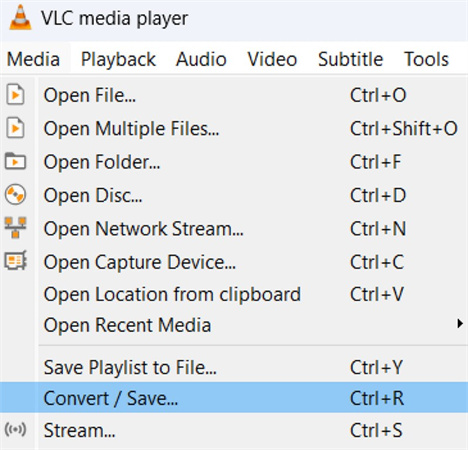
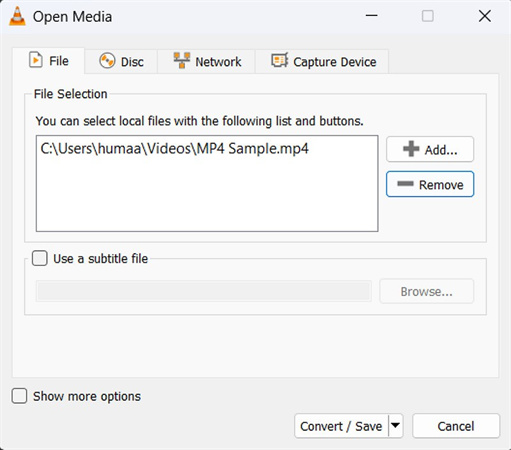
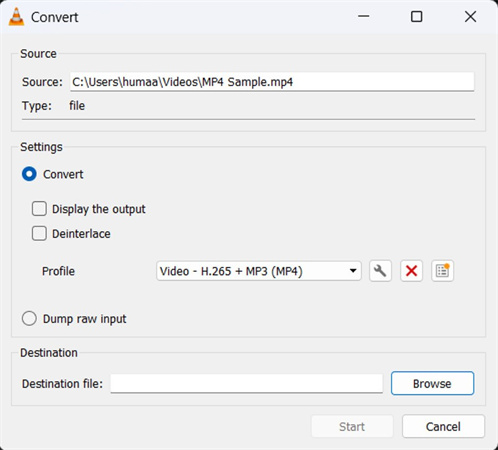
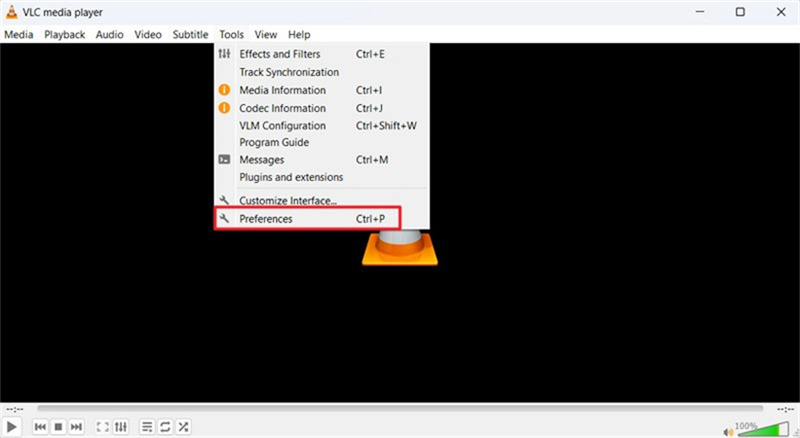

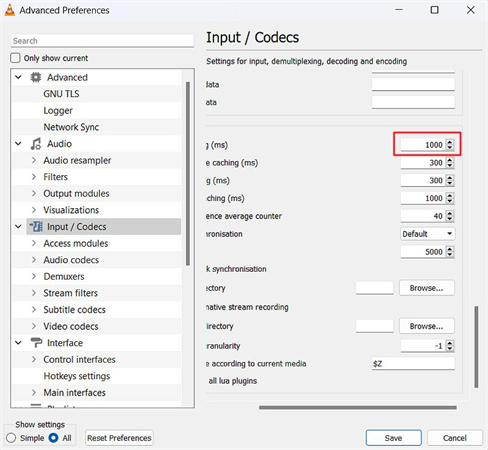
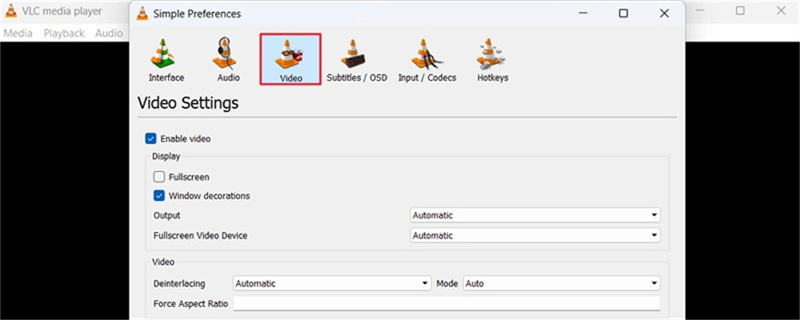
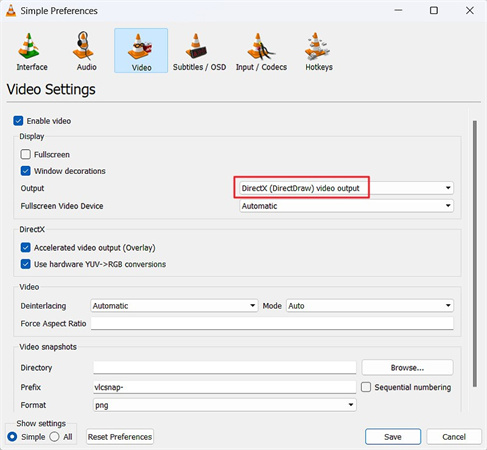










 HitPaw FotorPea
HitPaw FotorPea HitPaw VikPea
HitPaw VikPea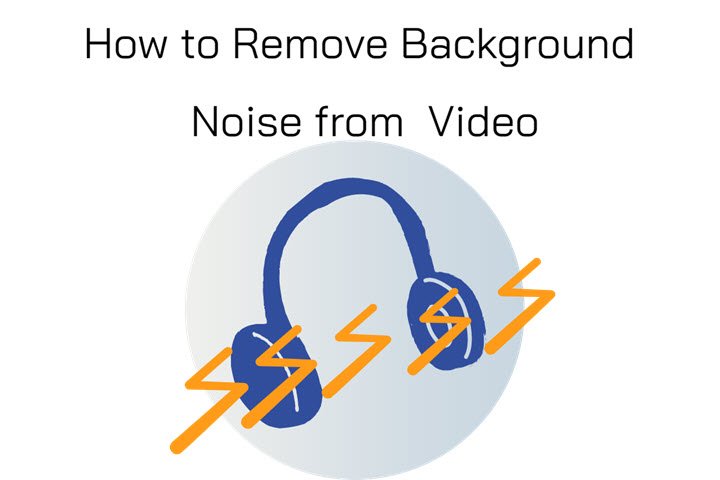

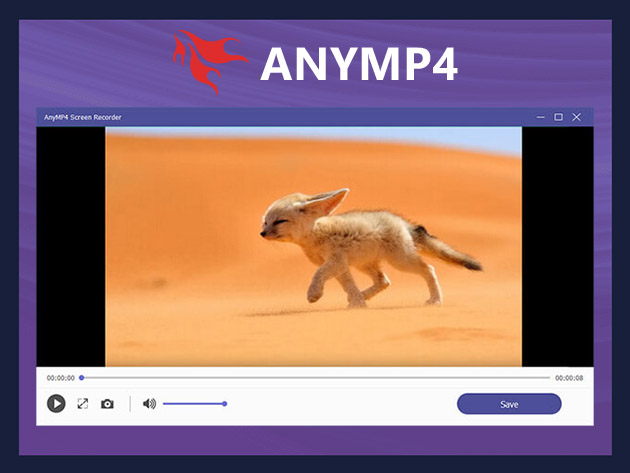

Compartilhar este artigo:
Selecionar a classificação do produto:
Antônio García
Editor-em-Chefe
Trabalho como freelancer há mais de cinco anos. Sempre fico impressionado quando descubro coisas novas e os conhecimentos mais recentes. Acho que a vida não tem limites, mas eu não conheço limites.
Ver todos os ArtigosDeixar um Comentário
Criar sua avaliação sobre os artigos do HitPaw